Як встановити Webmin для адміністрування серверів на основі Linux
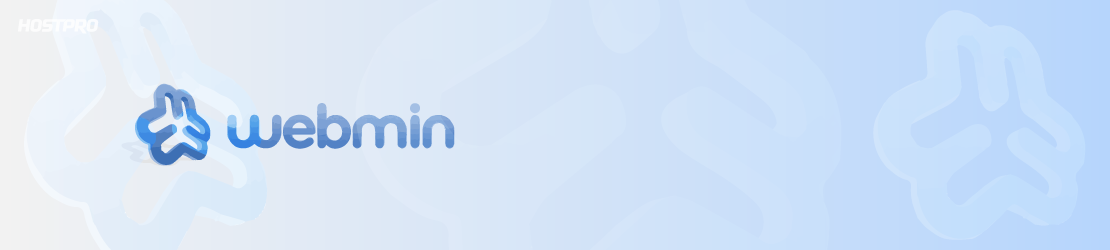
Що таке Webmin і його можливості?
Webmin – це панель управління, що дозволяє адмініструвати Linux сервера через web-інтерфейс і працювати з обліковими записами користувачів, керувати файлами, DNS, Apache і іншими елементами без використання командного рядка. Програма включає в себе величезну кількість скриптів, які здійснюють зв’язок між адміністраторськими командами і їх виконанням на системному рівні.
Webmin: налаштування та установка для адміністрування
Установка і подальше налаштування Webmin буде проводитися на сервері з операційною системою CentOS 7. Всі команди, які будуть прописуватися в подальшому, виконуються тільки від користувача з правами root.
Перше, що потрібно зробити – додати репозиторій (для роботи використайте будь-який текстовий редактор):
mcedit /etc/yum.repos.d/webmin.repo[Webmin]
name=Webmin Distribution Neutral
#baseurl=http://download.webmin.com/download/yum
mirrorlist=http://download.webmin.com/download/yum/mirrorlist
enabled=1Імпортуємо GPG ключ:
# rpm --import http://www.webmin.com/jcameron-key.ascВстановлення Webmin:
# yum install -y webminПісля виконання установки, Webmin запуститься. Для того, щоб запуск надалі був автоматичним, його потрібно додати в автозавантаження:
# chkconfig webmin onПісля цього можна підключатися до сервера і авторизуватися в Webmin. Для цього в адресному рядку введіть: https: // ip_сервера: 10000, де замість фрази ip_сервера вкажіть IP сервера.
Якщо ви потрапили на стартовий екран Webmin, значить проблем не виявлено. У разі, якщо спостерігається помилка, доведеться налаштувати доступ в Firewall і відкрити порт IPtables:
Налаштовуємо Firewall:
firewall-cmd --permanent --zone=public --add-port=10000/tcp
firewall-cmd --reloadВідкриваємо порт IPtables:
iptables -I INPUT -p tcp —dport 10000 -j ACCEPT
service iptables saveПерший запуск Webmin
Вас зустріне стандартна форма входу. Увійдіть під аккаунтом зі статусом суперкористувача або під root.
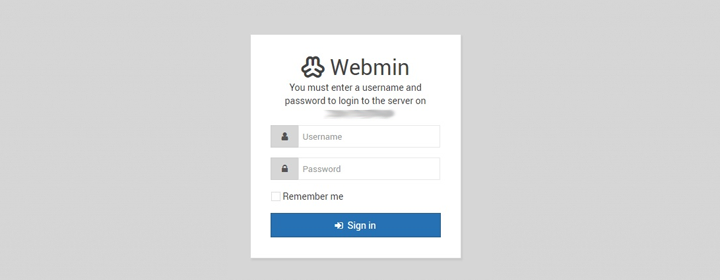
На головній сторінці можна дізнатися про стан сервера, докладні характеристики і вибрати подальші дії, які будуть потрібні:
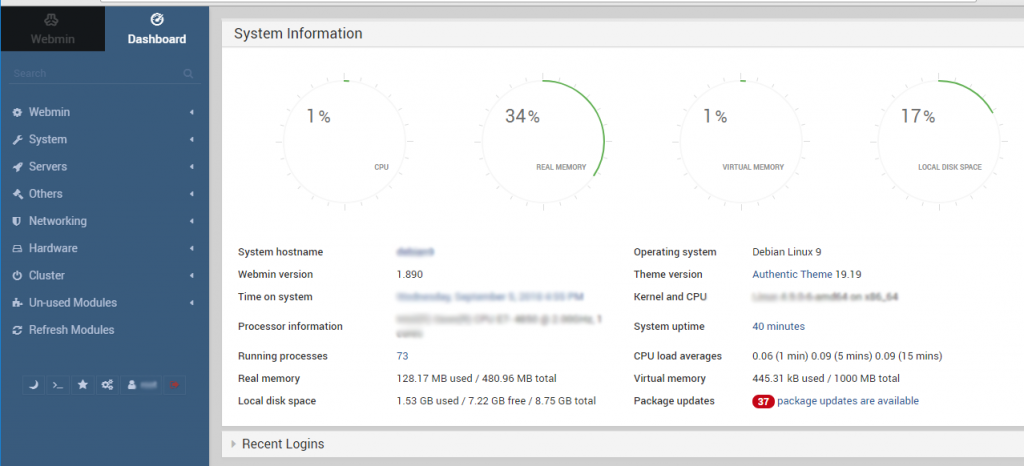
На цьому установка Webmin і перший запуск панелі закінчені.
Можливо, вас зацікавить
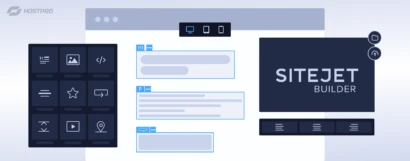
Як створити лендинг-пейдж з конструктором SiteJet Builder
Раніше ми повідомляли, що у нових версіях cPanel з'явилася можливість використовувати вбудований безкоштовний конструктор...
| Оновлено: 18.09.2024
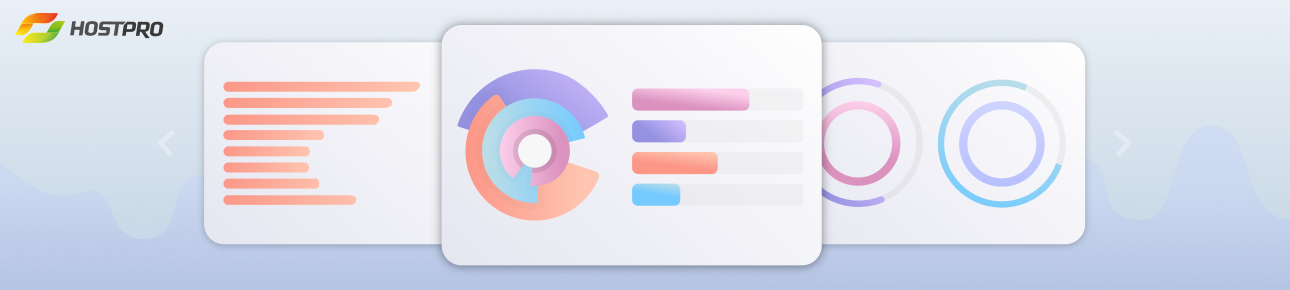
Огляд панелей керування сервером
Під час замовлення VPS або dedicated сервера часто виникає питання, яку панель управління вибрати. У даній статті надамо коротку...
| Оновлено: 05.09.2024
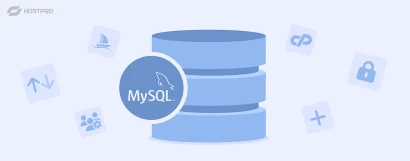
Робота з базою даних MySQL у cPanel
https://www.youtube.com/watch?v=wLyqtEg_YiM У цій статті ви дізнаєтеся, як почати роботу з MySQL, найпопулярнішою системою керування...
| Оновлено: 20.09.2023

Наш телеграм
з важливими анонсами, розіграшами й мемами
Приєднатися